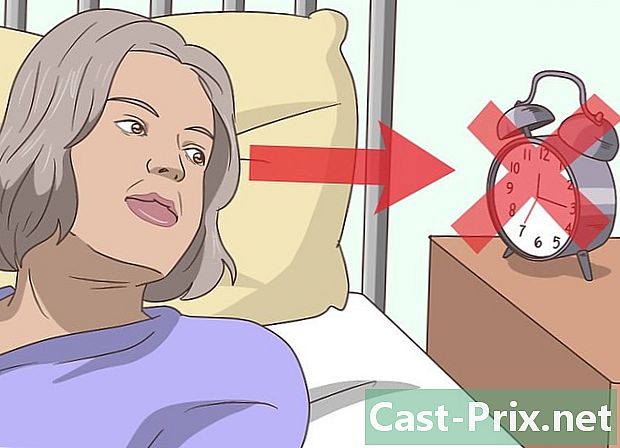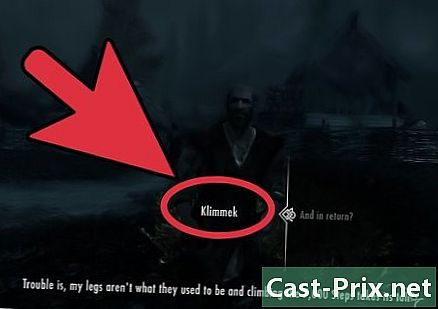सिडियाला त्याच्या आयफोन किंवा आयपॉड टचमधून कसे काढावे
लेखक:
Randy Alexander
निर्मितीची तारीख:
24 एप्रिल 2021
अद्यतन तारीख:
26 जून 2024
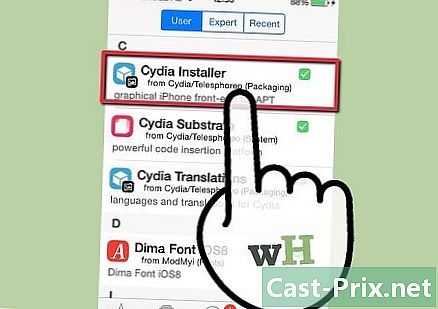
सामग्री
विकी हा एक विकी आहे, याचा अर्थ असा आहे की बरेच लेख अनेक लेखकांनी लिहिलेले आहेत. हा लेख तयार करण्यासाठी, स्वयंसेवक लेखक संपादन आणि सुधारण्यात सहभागी झाले.सायडिया एक applicationप्लिकेशन आहे जी आयफोन किंवा आयपॉडच्या मालकांना "जेलब्रोकेन" ला स्पर्श करते आणि जेलब्रोकन उपकरणांसाठी डिझाइन केलेले इतर अनुप्रयोग स्थापित करण्यास परवानगी देते. आपण यापुढे Cydia वापरू इच्छित नसल्यास, आपल्या डिव्हाइसचा अनुप्रयोग विस्थापित करण्यासाठी हा लेख आपल्याला अनुसरण करण्यासाठीच्या विविध चरण दर्शवेल. आपण अनुप्रयोग स्वतः विस्थापित करण्यापूर्वी आपल्याला प्रथम Cydia द्वारे प्राप्त सर्व अनुप्रयोग आणि अद्यतने विस्थापित करण्याची आवश्यकता असेल.
पायऱ्या
भाग 1:
डाउनलोड केलेले अॅप्स किंवा सायडियावरून अद्यतने काढा
-
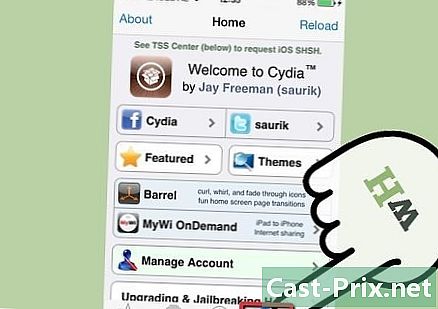
{ "SmallUrl": "https: / / www..com / images_en / थंब / b / बीसी /Delete-Cydia-from-iPhone_iPod-Touch-Step-1-Version-2.jpg /v4-460px-Delete-Cydia-from-iPhone_iPod-Touch-Step-1-Version-2.jpg "," bigUrl ":" https: / / www..com / images_en / थंब /b/bc/Delete-Cydia-from-iPhone_iPod-Touch-Step-1-Version-2.jpg/v4-760px-Delete-Cydia-from-iPhone_iPod-Touch-Step-1-Version-2. jpg "," स्मॉलविड्थ ": 460," स्मॉलहाइट ": 345," बिगविड्थ ": 760," बिगहाइट ": 570 e 1 आपला Cydia अॅप उघडा आणि स्क्रीनच्या तळाशी नेव्हिगेशन बारमध्ये स्थित "व्यवस्थापित करा" टॅप करा. -
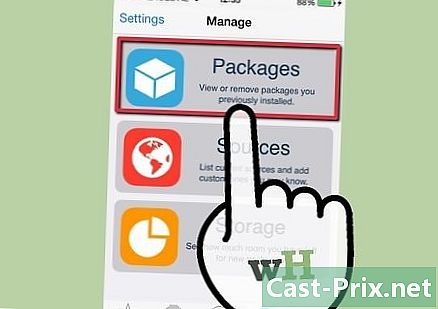
{ "SmallUrl": "https: / / www..com / images_en / थंब / ई / दालन /Delete-Cydia-from-iPhone_iPod-Touch-Step-2-Version-2.jpg /v4-460px-Delete-Cydia-from-iPhone_iPod-Touch-Step-2-Version-2.jpg "," bigUrl ":" https: / / www..com / images_en / थंब /e/eb/Delete-Cydia-from-iPhone_iPod-Touch-Step-2-Version-2.jpg/v4-760px-Delete-Cydia-from-iPhone_iPod-Touch-Step-2-Version-2. jpg "," स्मॉलविड्थ ": 460," स्मॉलहाइट ": 345," बिगविड्थ ": 760," बिगहाइट ": 570 e 2 "पॅकेजेस" पर्याय निवडा. स्क्रीनवर सायडिया वापरुन स्थापित केलेल्या applicationsप्लिकेशन्स आणि अपडेट्सची यादी दिसते. त्यानंतर या सूचीद्वारे ब्राउझ करा आणि अनुप्रयोग टॅप करा किंवा आपण हटवू इच्छित असलेले अद्यतनित करा. -
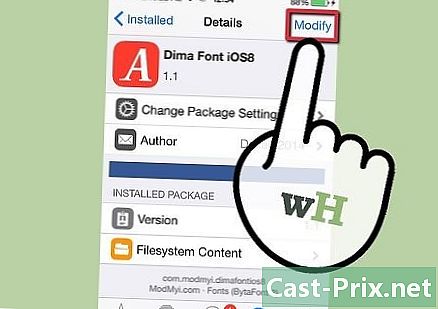
{ "SmallUrl": "https: / / www..com / images_en / थंब / 8 / 88 /Delete-Cydia-from-iPhone_iPod-Touch-Step-3-Version-2.jpg /v4-460px-Delete-Cydia-from-iPhone_iPod-Touch-Step-3-Version-2.jpg "," bigUrl ":" https: / / www..com / images_en / थंब /8/88/Delete-Cydia-from-iPhone_iPod-Touch-Step-3-Version-2.jpg/v4-760px-Delete-Cydia-from-iPhone_iPod-Touch-Step-3-Version-2. jpg "," स्मॉलविड्थ ": 460," स्मॉलहाइट ": 345," बिगविड्थ ": 760," बिगहाइट ": 570 e 3 वरच्या उजव्या कोपर्यात "सुधारित करा" पर्याय निवडा. नंतर "काढा" दाबा. आपल्या निवडीची पुष्टी करा. -
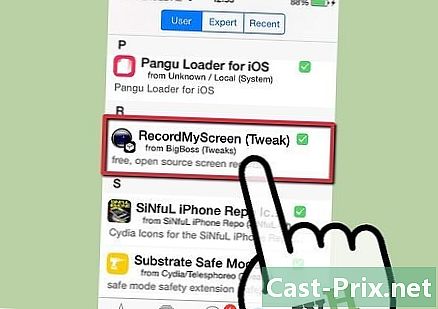
{ "SmallUrl": "https: / / www..com / images_en / थंब / 0 / 00 /Delete-Cydia-from-iPhone_iPod-Touch-Step-4-Version-2.jpg /v4-460px-Delete-Cydia-from-iPhone_iPod-Touch-Step-4-Version-2.jpg "," bigUrl ":" https: / / www..com / images_en / थंब /0/00/Delete-Cydia-from-iPhone_iPod-Touch-Step-4-Version-2.jpg/v4-760px-Delete-Cydia-from-iPhone_iPod-Touch-Step-4-Version-2. jpg "," स्मॉलविड्थ ": 460," स्मॉलहाइट ": 345," बिगविड्थ ": 760," बिगहाइट ": 570 e 4 आपण Cydia द्वारे डाउनलोड केलेल्या सर्व अनुप्रयोगांसाठी ही प्रक्रिया पुन्हा करा. सायडिया विस्थापित करण्यापूर्वी हे सर्व अनुप्रयोग आणि अद्यतने काढणे महत्वाचे आहे. सायडिया विस्थापित केल्यानंतर आपण त्यांना आपल्या डिव्हाइसवरून काढण्यात सक्षम होऊ शकत नाही. जाहिरात
भाग २:
Cydia काढा
-
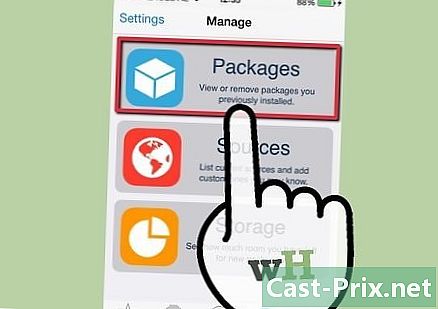
{ "SmallUrl": "https: / / www..com / images_en / थंब / a / एसी /Delete-Cydia-from-iPhone_iPod-Touch-Step-5-Version-2.jpg /v4-460px-Delete-Cydia-from-iPhone_iPod-Touch-Step-5-Version-2.jpg "," bigUrl ":" https: / / www..com / images_en / थंब /a/ac/Delete-Cydia-from-iPhone_iPod-Touch-Step-5-Version-2.jpg/v4-760px-Delete-Cydia-from-iPhone_iPod-Touch-Step-5-Version-2. jpg "," स्मॉलविड्थ ": 460," स्मॉलहाइट ": 345," बिगविड्थ ": 760," बिगहाइट ": 570 e 1 पुन्हा "पॅकेजेस" निवडा. स्मरणपत्र म्हणून, हा पर्याय सिडियाच्या "व्यवस्थापित करा" विभागात आढळू शकतो. -
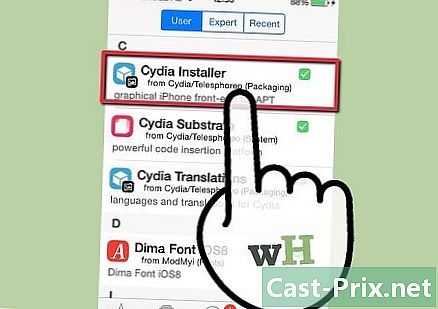
{ "SmallUrl": "https: / / www..com / images_en / थंब / 7 / 70 /Delete-Cydia-from-iPhone_iPod-Touch-Step-6-Version-2.jpg /v4-460px-Delete-Cydia-from-iPhone_iPod-Touch-Step-6-Version-2.jpg "," bigUrl ":" https: / / www..com / images_en / थंब /7/70/Delete-Cydia-from-iPhone_iPod-Touch-Step-6-Version-2.jpg/v4-760px-Delete-Cydia-from-iPhone_iPod-Touch-Step-6-Version-2. jpg "," स्मॉलविड्थ ": 460," स्मॉलहाइट ": 345," बिगविड्थ ": 760," बिगहाइट ": 570 e 2 "Cydia इंस्टॉलर" शोधण्यासाठी खाली स्क्रोल करा. हा पर्याय टॅप करा. -
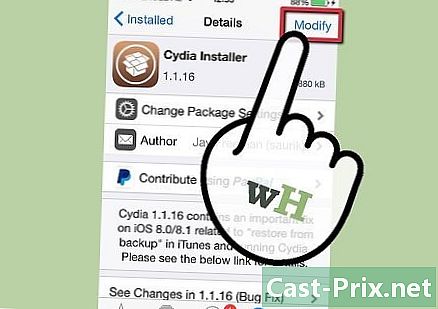
{ "SmallUrl": "https: / / www..com / images_en / थंब / b / B2 /Delete-Cydia-from-iPhone_iPod-Touch-Step-7-Version-2.jpg /v4-460px-Delete-Cydia-from-iPhone_iPod-Touch-Step-7-Version-2.jpg "," bigUrl ":" https: / / www..com / images_en / थंब /b/b2/Delete-Cydia-from-iPhone_iPod-Touch-Step-7-Version-2.jpg/v4-760px-Delete-Cydia-from-iPhone_iPod-Touch-Step-7-Version-2. jpg "," स्मॉलविड्थ ": 460," स्मॉलहाइट ": 345," बिगविड्थ ": 760," बिगहाइट ": 570 e 3 स्क्रीनच्या उजव्या कोपर्यात "सुधारित करा" निवडा. मग "काढा" दाबा आणि आपल्या निवडीची पुष्टी करा. जाहिरात